
La fonctionnalité Espacement de lettres automatique vous permet d’ajuster avec précision l’espacement des lettres en fonction du nombre de caractères par objet de lettrage. Lorsqu’il est activé, EmbroideryStudio espace automatiquement les lettres en fonction d’un tableau d’espacement prédéfini. Par exemple, dans un objet de lettrage de cinq caractères, l’espacement peut être paramétré à 2 mm, alors que dans un objet de lettrage de trois caractères, il peut être augmenté à, disons, 3 mm.

1Créez ou sélectionnez un objet de lettrage et cliquez deux fois pour accéder aux propriétés d’objet.
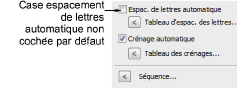
2Sélectionnez une ligne de base pour utiliser avec Espacement de lettres automatique. Espacement de lettres automatique est disponible pour toutes les lignes de base. Toutefois, avec des lignes de base en ligne fixe ou en arc, l’espacement automatique ne fonctionne que lorsque les options Largeur et Taille sont sélectionnées.
3Cochez la case Espacement de lettres automatique.
4Cliquez sur le bouton Tableau d’espacement des lettres. Le dialogue Tableau d’espacement des lettres contient une matrice de paramètres pour les objets de lettrage de deux à six caractères, ou plus.
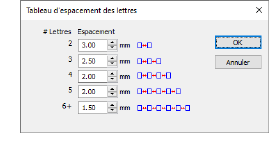
5Ajustez les espacements pour chaque groupement de caractères. Le champ le plus haut pour deux caractères aura une fourchette comprise entre 0,10 mm et 100,00 mm.
6Cliquez sur OK. La case Espacement de lettres automatique étant cochée :
Pour un objet de lettrage contenant plus d’une ligne de texte, le système utilisera la ligne de texte la plus longue pour l’espacement des lettres.
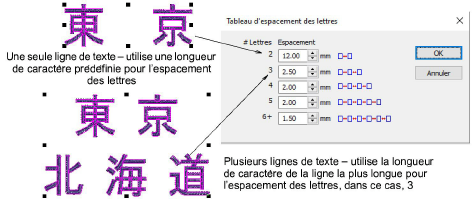
Le tableau des espacements de lettres ne changera pas, même si des lettres individuelles sont redimensionnées en mode Refaçonner.
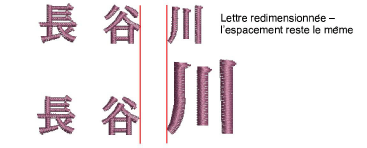
Suggestion : La fonctionnalité Espacement de lettres automatique fonctionne aussi avec la fonctionnalité Noms multiples. Tout « cadre de nom » peut avoir un espacement des lettres spécifié, de la même façon qu’il peut prendre toute autre propriété de lettrage.